Más solapas lcd, Configurar grupos de áreas – Interlogix VEREX Director User Manual
Page 237
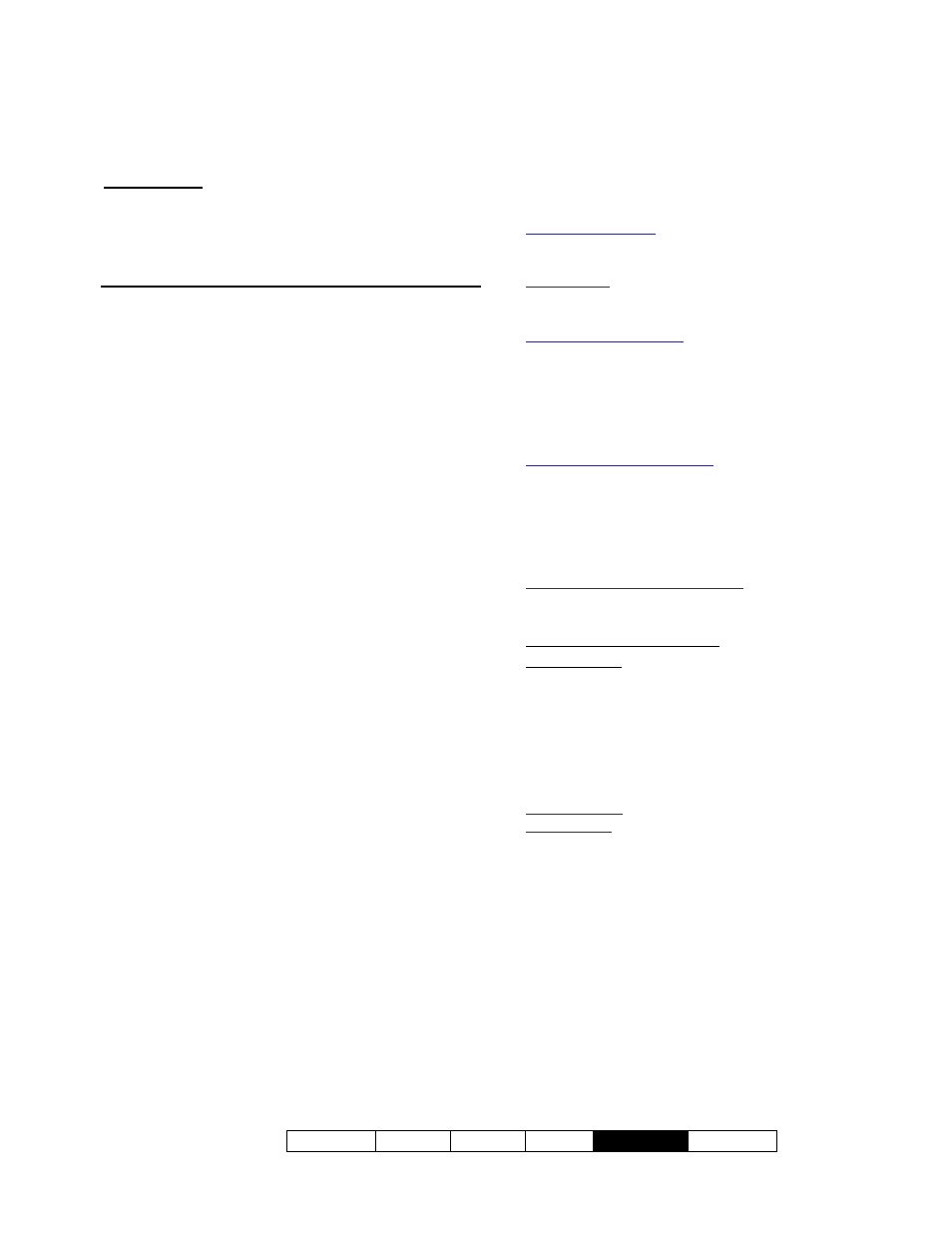
21-0381S v4.9.1
Bienvenido Informe Control Admin
Config Sis
Ref-Tech
227
para el tipo de sensor personalizado) y estará
disponible para otras aplicaciones (tal como
“alarma cuando no hay actividad” y ecuaciones de
salida).
Relacionado: Configuración Puertas
Extendido "Detectar Entrada".
Más solapas
LCD
- Nombre LCD: Una versión más corta del
nombre que se va a mostrar en los teclados LCD.
Se asigna automáticamente, y también se puede
cambiar si se quiere (máx. 12 caracteres, texto
sencillo).
- Requiere NIP para la Tecla de Función: Si las
teclas programables 6-9 y 0 requerirán que un
usuario con autoridad para "Tecla de Función"
esté conectado al sistema. (Las teclas de función
1-5 no requieren entrada con identificación/NIP,
excepto en un teclado de armado
portátil/inalámbrico).
Consejo: Se recomienda esta configuración para
protegerse contra falsas alarmas.
Para más detalles sobre cómo usar las teclas de
función en un teclado LCD del sistema, consulte la
Guía del Usuario de xL (panel/teclado).
Lo que cada tecla de función hace está configurado
en "Salidas Programables".
Para habilitar la autoridad para las teclas de función
para un usuario, consulte las configuraciones de las
"Teclas de Función" en "Autoridades para
Usuarios/Personas que Entran".
Grupos de Áreas (
V4.4) y
Armado/Desarmado de
múltiples paneles (
V4.5)
Configurar Grupos de Áreas
Acerca de Grupos de Áreas
Los grupos de áreas ofrecen una manera fácil
de armar y desarmar grupos nombrados de
áreas a través de un teclado LCD. Usted
puede definir hasta 16 grupos de áreas. Se
pueden armar (Arm) y desarmar (Des) grupos
de áreas del mismo nombre en múltiples
paneles a través de un teclado conectado a
cualquiera de los paneles.(Más detalles
aparecen al final de este tema.)
Habilitar/Configurar: Se puede habilitar o deshabilitar
esta opción a través de la configuración “Modo de
Grupo de Área” para cada panel específico.
Relacionado: Configuración, Sistema, Intrusión,
Estándar
Configuración de Intrusión para un Panel
Autoridades de Usuario: Las únicas áreas afectadas
serán las áreas en el grupo para el cual el usuario que
emite el comando tiene la autoridad requerida para
armar/desarmar. Asegúrese que las autoridades de
usuario están configuradas de modo apropiado.
Tema Relacionado: "Autoridades para
Usuarios/Personas que Entran".
Áreas Asignadas al Teclado: De modo similar, cada
teclado LCD puede afectar únicamente las áreas que
tiene asignadas.
Para más detalles, consulte "Módulos de Expansión".
Cómo Llegar Aquì
Sistemas con Múltiples Cuentas: Primero seleccione
[Carpetas de Cuenta] en el 'árbol', y localice y haga
doble clic en la cuenta deseada.
Barra MisHerramientas: Grupo de Áreas
En el Árbol: Configuración (+), Áreas (+),
Grupo de Áreas
(En el grupo específico de
paneles y el panel específico--si está listado en el
'árbol'.)
Tema Relacionado: "Otras Opciones de Escritorio"
Consejo: El botón de la barra de herramientas Lista /
Forma le permite seleccionar su modo de vista
preferida.
Vista de forma: Detalles para un elemento a la vez;
Vista de lista: Todos los elementos definidos en una
lista.
Cosas Que Usted Puede Hacer
Añadir un Grupo de Áreas: Haga clic en
[+] en el fondo del formulario o haga clic con
el botón derecho del mouse en el formulario
y seleccione "Añadir Nuevo" del menú que
aparece.
Ver/Cambiar Uno Que Ya Existe:
Seleccione uno de la lista que aparece en el
fondo del formulario.
Buscar un Grupo de Áreas: Haga clic en
el símbolo de 'binoculares'. Luego,
